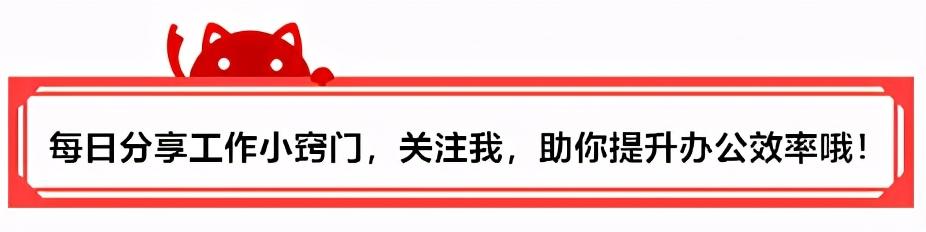
高效率是社会一个主流趋势,快速高效的环境要求我们不仅要快,还要“高质量”。Excel办公考验的不仅仅是的效率更加要求你的质量。
怎么做到玩转Excel,今天和大家分享5个高效率办公Excel技巧,赶紧看看吧。
技巧top1:怎么在Excel表格中快速输入每个月最后一天
怎么在最短的时间输入每个月最后一天?首先输入第一个月的最后一天,下来,选中点击右下角图标选择按月填充即可。
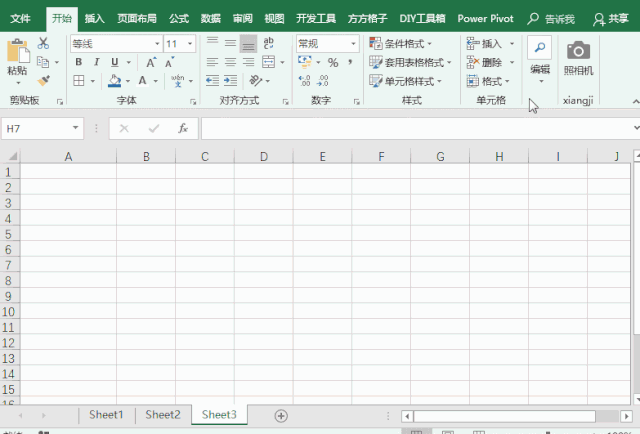
技巧top2:设置不同数据显示不同颜色
不同区间的数据不同颜色进行区分怎么操作呢?打开单元格,选中需要颜色标记的数据列,选择开始-条件格式-点击选择突出显示单元格规则(H),设置数据区间的颜色即可。
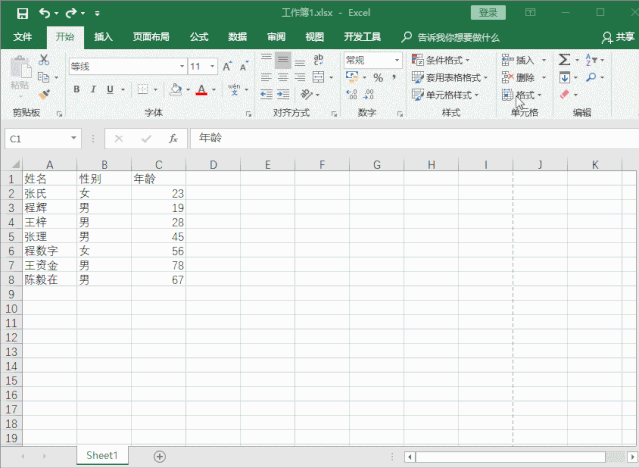
技巧top3:怎么样打印Excel背景?
Excel表格中插入背景很好操作,想要打印出来怎么操作呢?
1、选择页面布局功能-找到页面设置功能
2、在弹出的对话框选择页眉、页脚设置。
3、找到图片按钮,进行图片的添加,进行图片的插入即可。
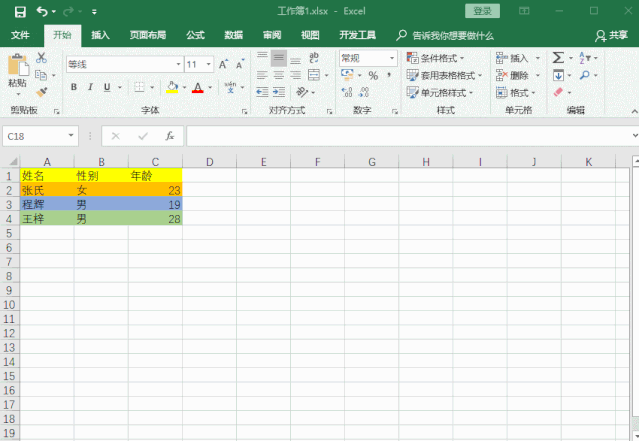
技巧top4:如何在CAD文件插入Excel表格,快速操作
CAD文件中插入Excel怎么操作呢?下载专业版迅捷CAD编辑器,选择插入-选择插入-在软件中点击【插入】--【对象】,选择Excel格式文件即可。
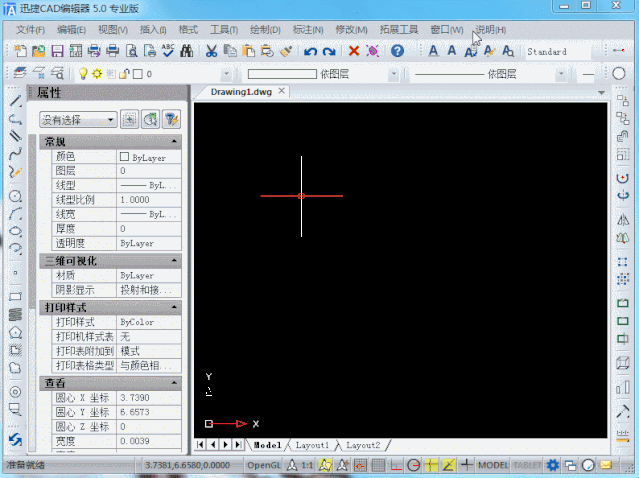
技巧top5:批注快速添加都有那些快捷方式?
添加批注在Excel办公中很常见,最快速度进行添加怎么操作?按住shift+F2即可
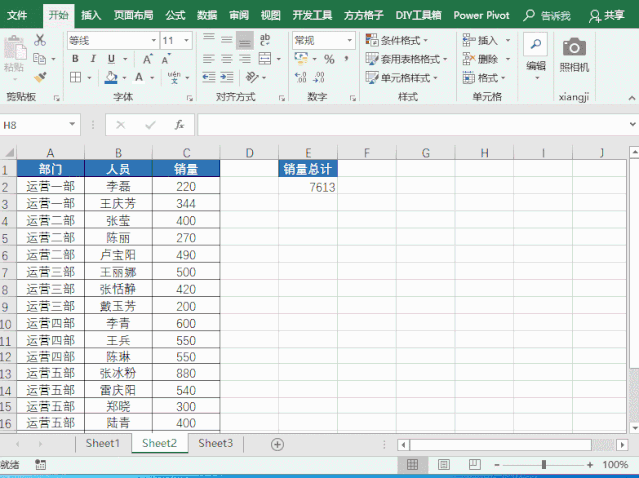
今天的Excel技巧分享就到这里了,非常实用的小技巧,赶紧实践起来吧。




















 1万+
1万+











 被折叠的 条评论
为什么被折叠?
被折叠的 条评论
为什么被折叠?








